基于深度学习的建筑能耗预测01——Anaconda3-4.4.0+Tensorflow1.7+Python3.6+Pycharm安装
基于深度学习的建筑能耗预测—2021WS—02W
一,安装python及其环境的设置
(写python代码前,在电脑上安装相关必备的软件的过程称为环境搭建)
· 完全可以先安装anaconda(会自带Python),安装anaconda时选好版本即可,无需单独安装python
· 打开官网:https://www.python.org/



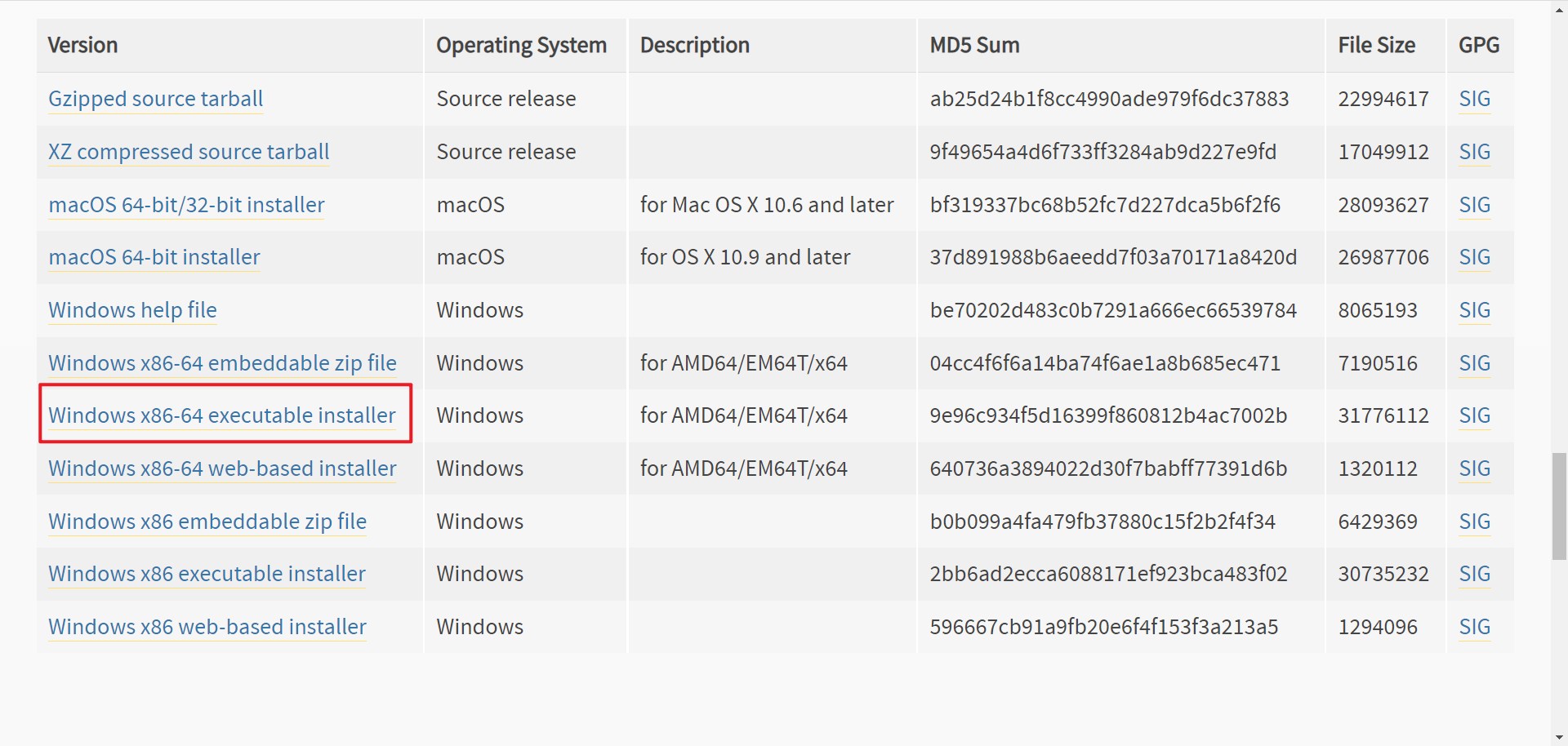
下载完毕,双击安装包,选择Customize installation,勾选Add Python 3.6 to PATH
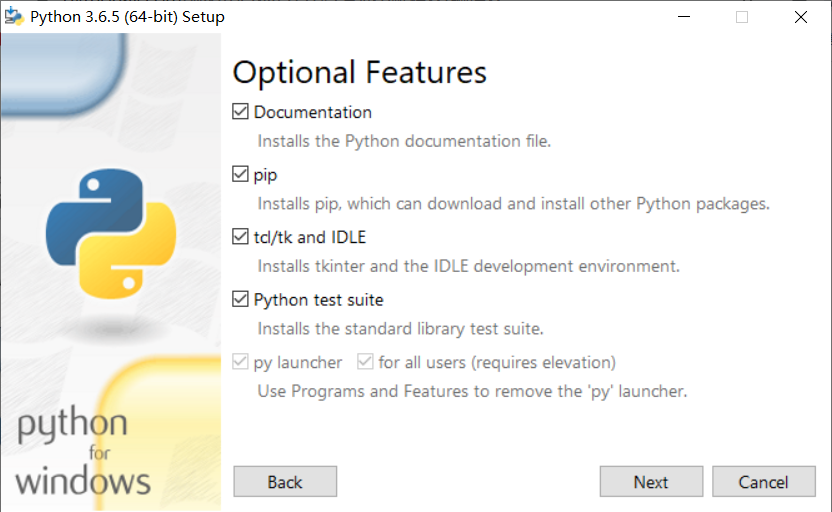

· 安装成功后,win+R 弹出运行命令,输入cmd打开终端
(r:run,运行;cmd :command,是一个windows 内置的命令行人机交互界面)

在终端输入命令去运行写好的代码,格式【解释器路径 空格 代码文件路径】
比如说:我在电脑任意文件夹下新建一个txt文件,命名为 a.txt 。往里输入几行代码
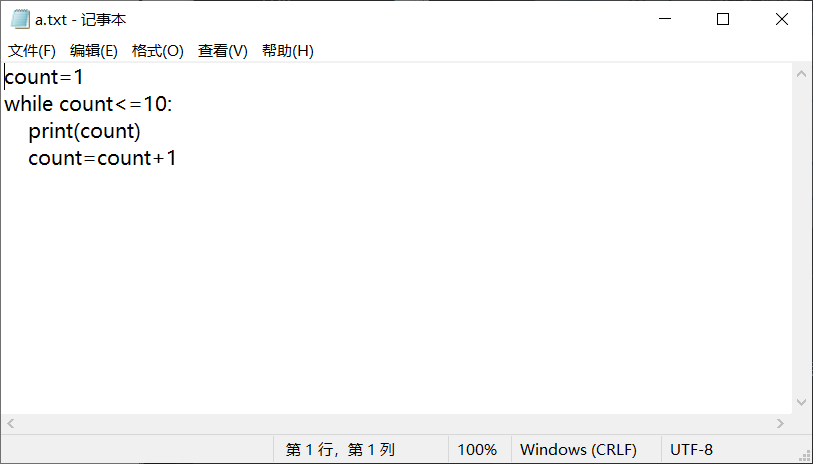

· 添加环境变量,以便于以后快速找到python 解释器
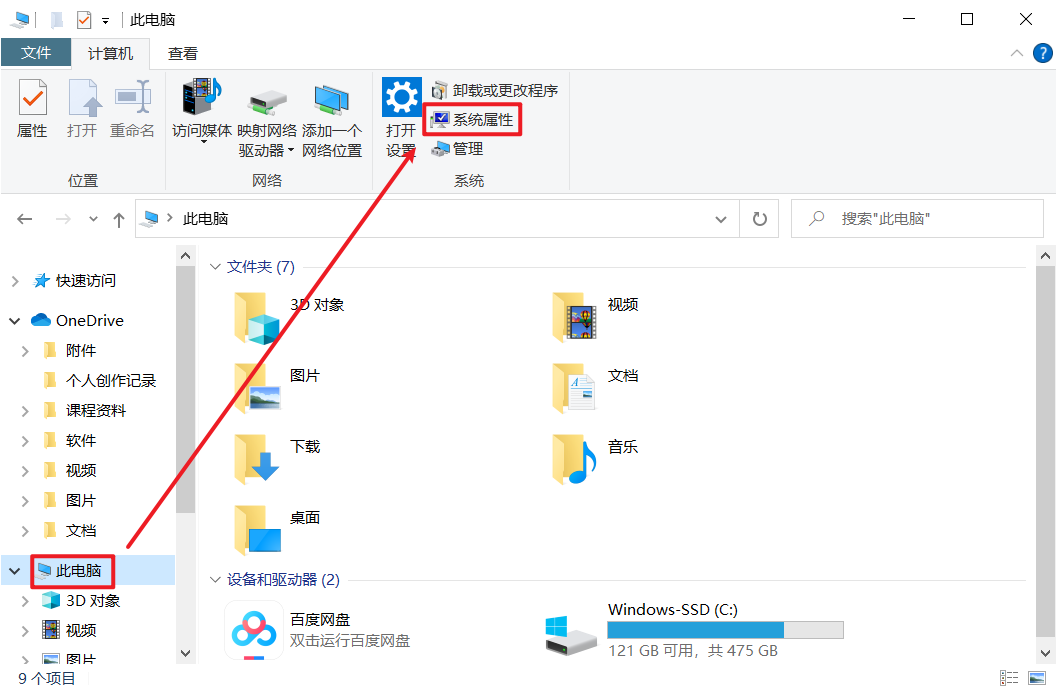

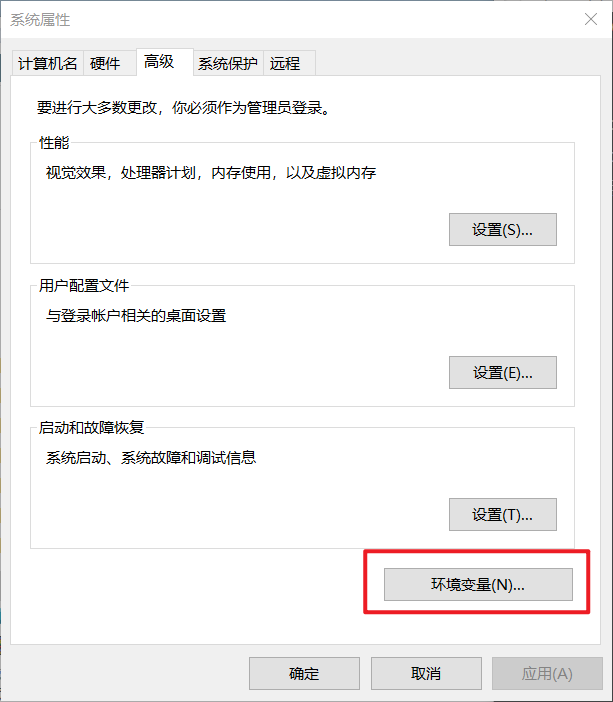
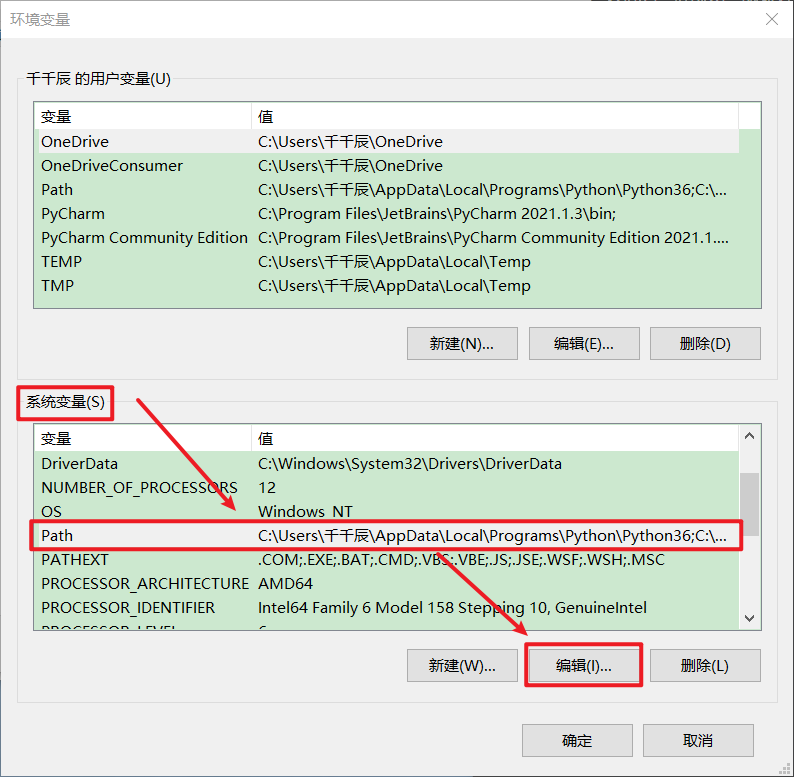

(或者右键点击“此电脑”图标—属性—高级系统设置)
新建变量:写上python解释器的路径
· 解释器安装成功后,就可以开始写代码并运行代码了,但是用以上方法进行开发会不太方便,所以就出现了一些IDE(Intergrated Development Environment 集成开发环境),在IDE上会非常方便,针对Python开发者的常见IDE有:Pycharm(主流)、VSCode、Sublime等。
二、安装Pycharm
官网下载Pycharm专业版:
https://www.jetbrains.com/pycharm/download/#section=windows
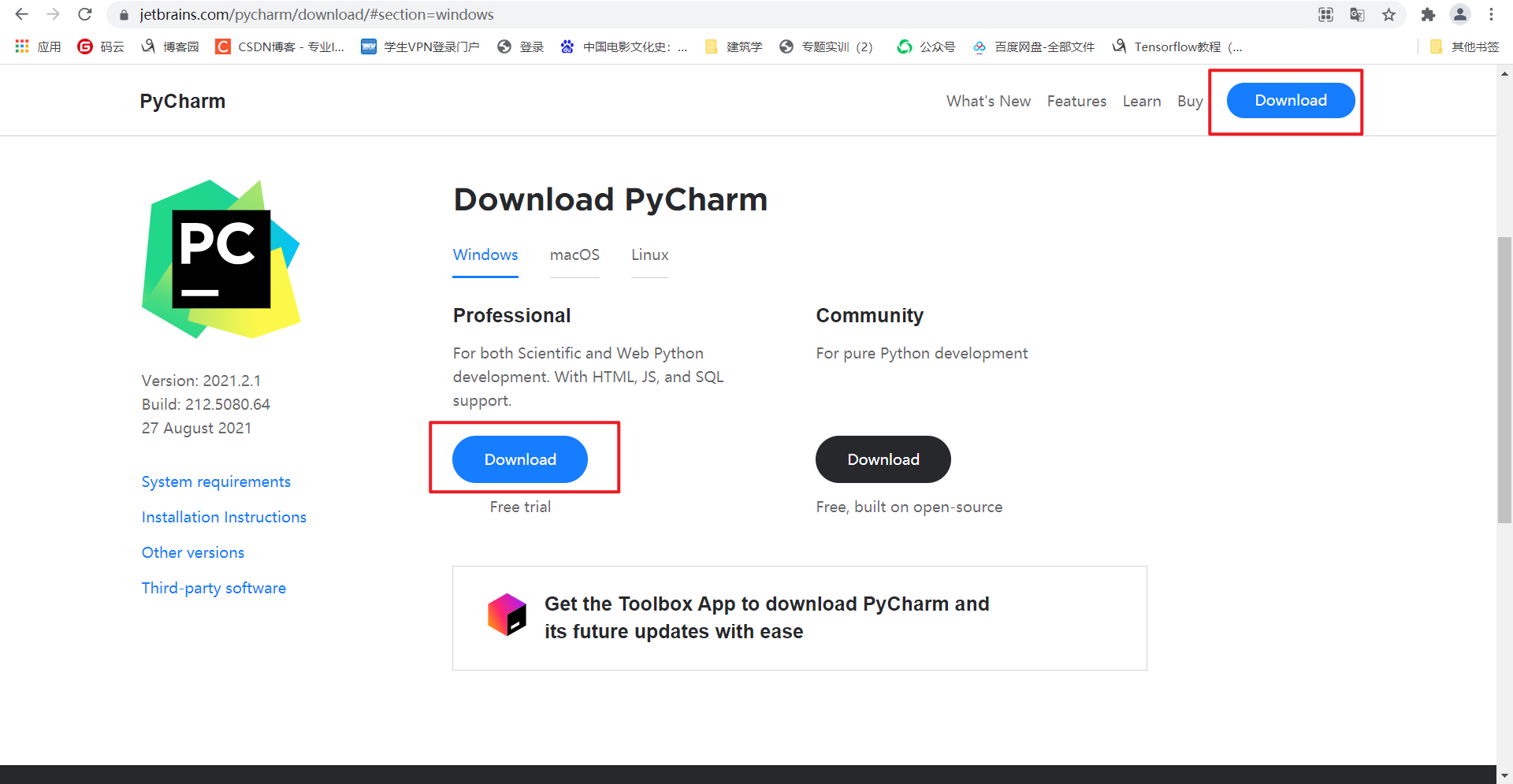
下载直接安装(进行到 Choose Start Menu Folder 页面时,选择JetBrains)
pycharm中文指南网址:https://pycharm.iswbm.com/
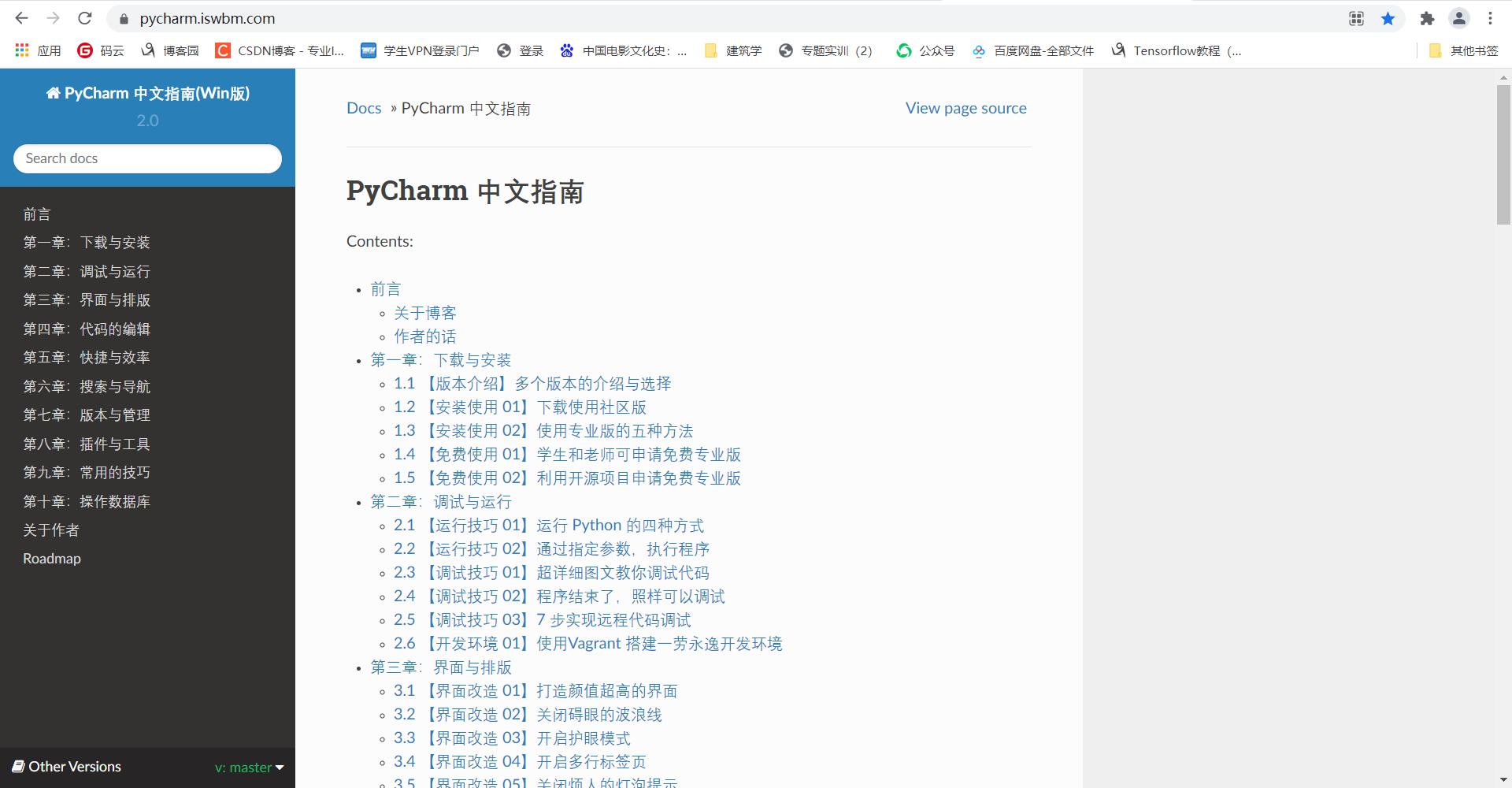
1.首次使用pycharm必要配置

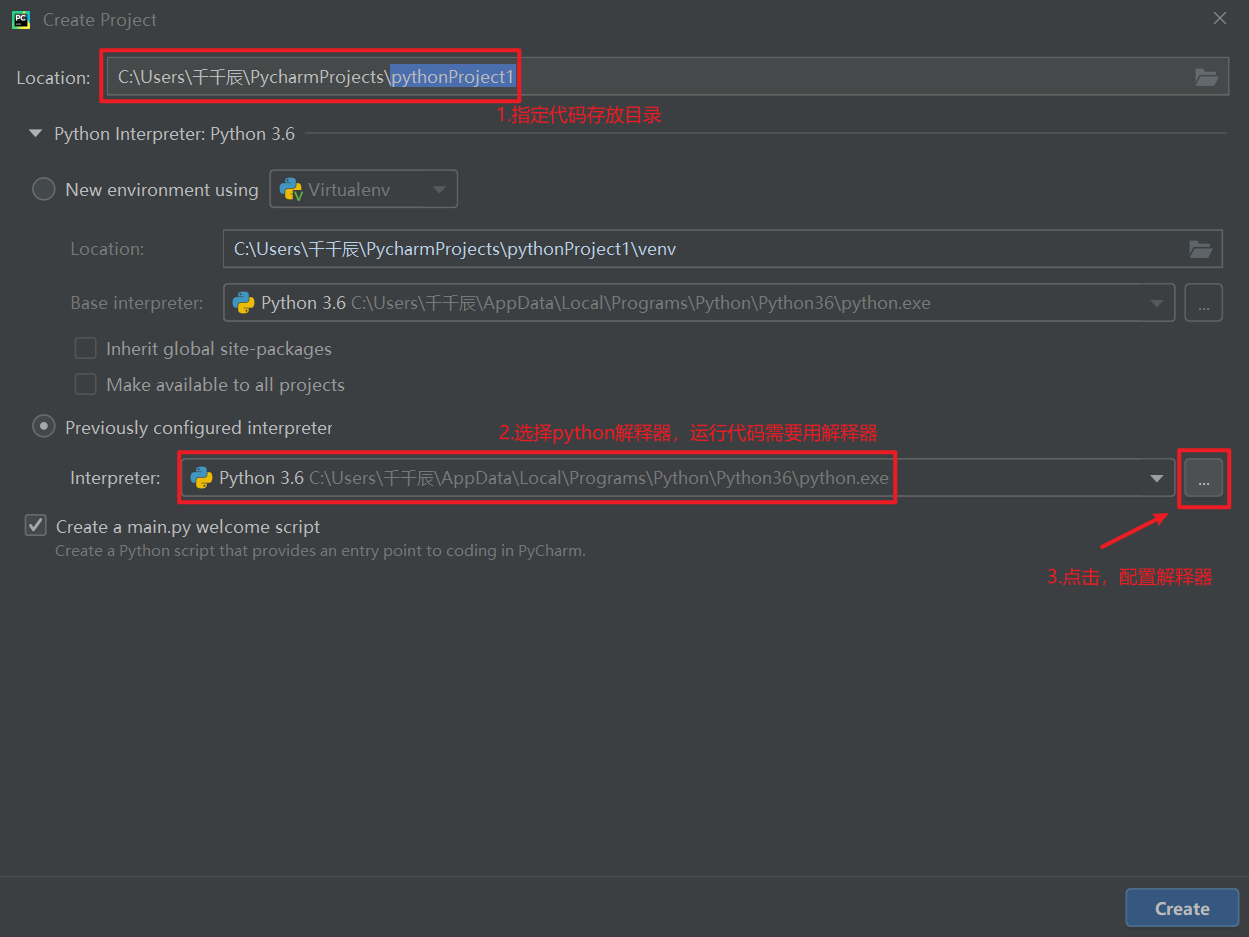
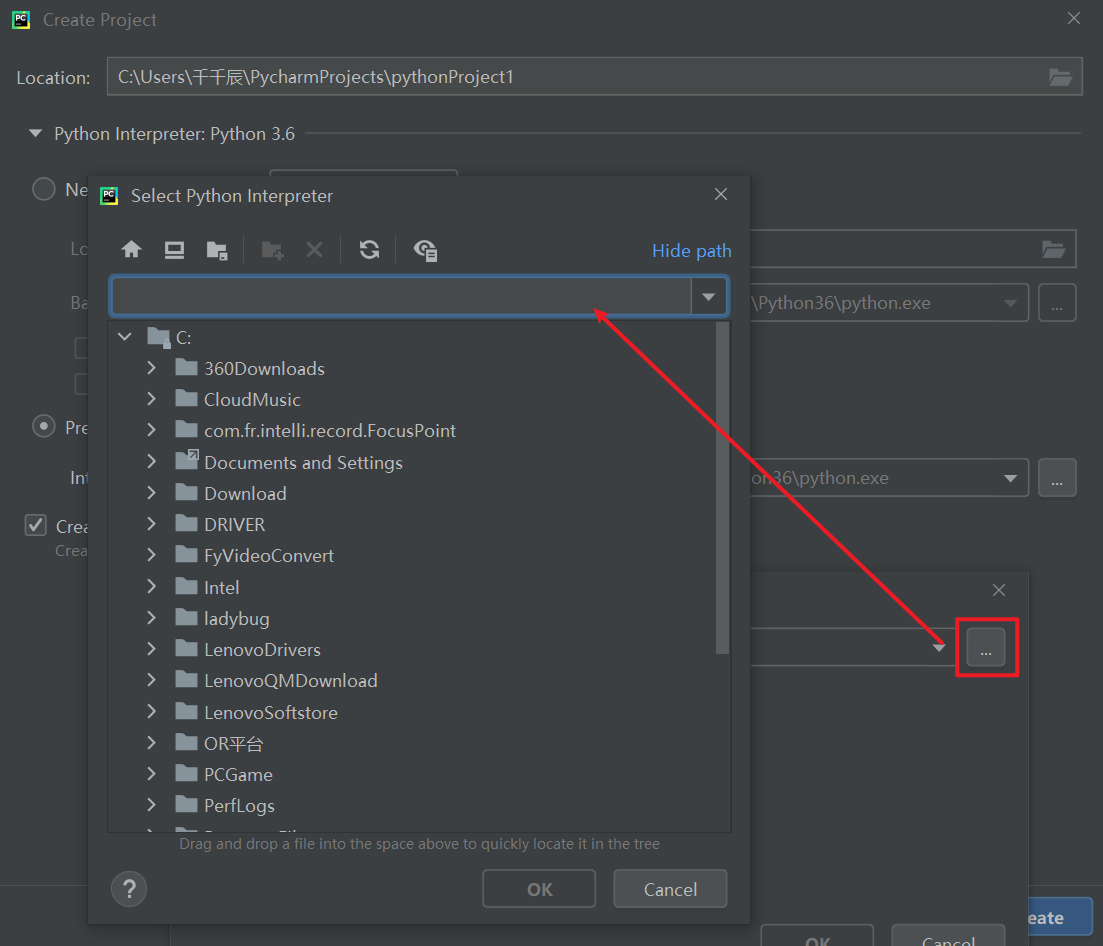
2.写代码&运行


(注:python采用 PEP 8 作为编码规范。Python Enhancement Proposal--python增强建议书;8代表python代码的样式指南。在pycharm里可以设置自动根据 PEP 8 规范调整格式)


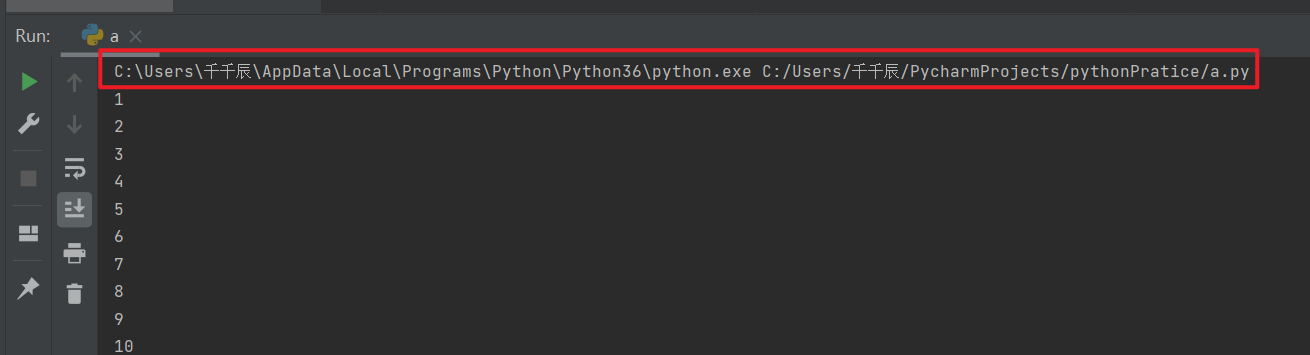
(本质和在终端操作一样的,即:解释器 空格 代码路径。当pycharm配置好解释器,选择指定路径下的文件夹来写代码时,pycharm会自动生成路径,无需自己输入)
三、安装Anaconda
· Anaconda 是一个可用于科学计算的Python发行版,使用Python写代码的时候,还有很多其他的配套工作(如运行脚本、下载各种需要用到的库、管理环境等),Anaconda帮助管理了在使用python时需要用到的包和环境。
·可以利用自带的conda,对python包安装、卸载和更新。
清华镜像源网站下载安装包:https://mirrors.tuna.tsinghua.edu.cn/anaconda/archive/

(根据python版本选择anaconda版本,我们用的python3.6.5,所以在清华镜像源里找到anaconda3 4.4.0版本下载)

安装完Anaconda,就相当于安装了Python、命令行工具Anaconda Prompt、集成开发环境Spyder、交互式笔记本IPython和Jupyter Notebook。

· 配置环境变量
打开高级系统设置(详见前文安装python讲解),系统变量中找到path变量,编辑
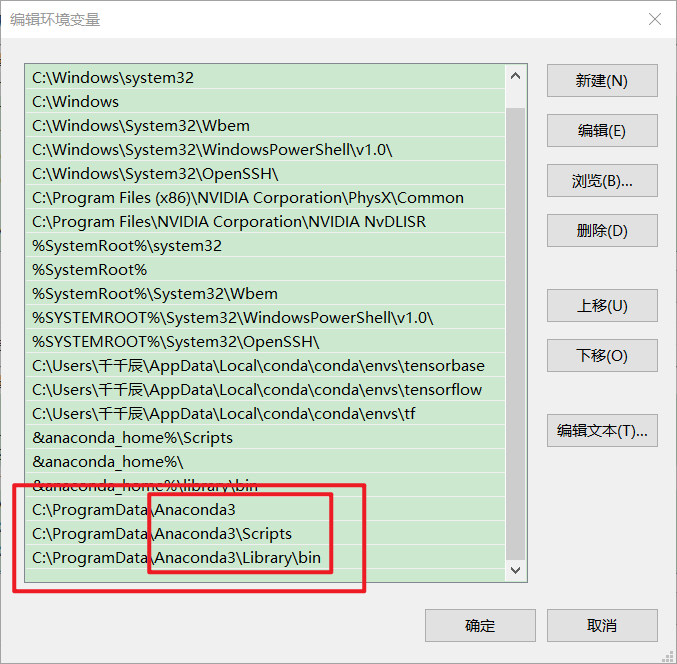
· 将Anaconda环境与IDE连接起来
打开Pycharm,“File--settings--Project--Project Interprete”,点击旁边的设置齿轮图标,选中“Add”
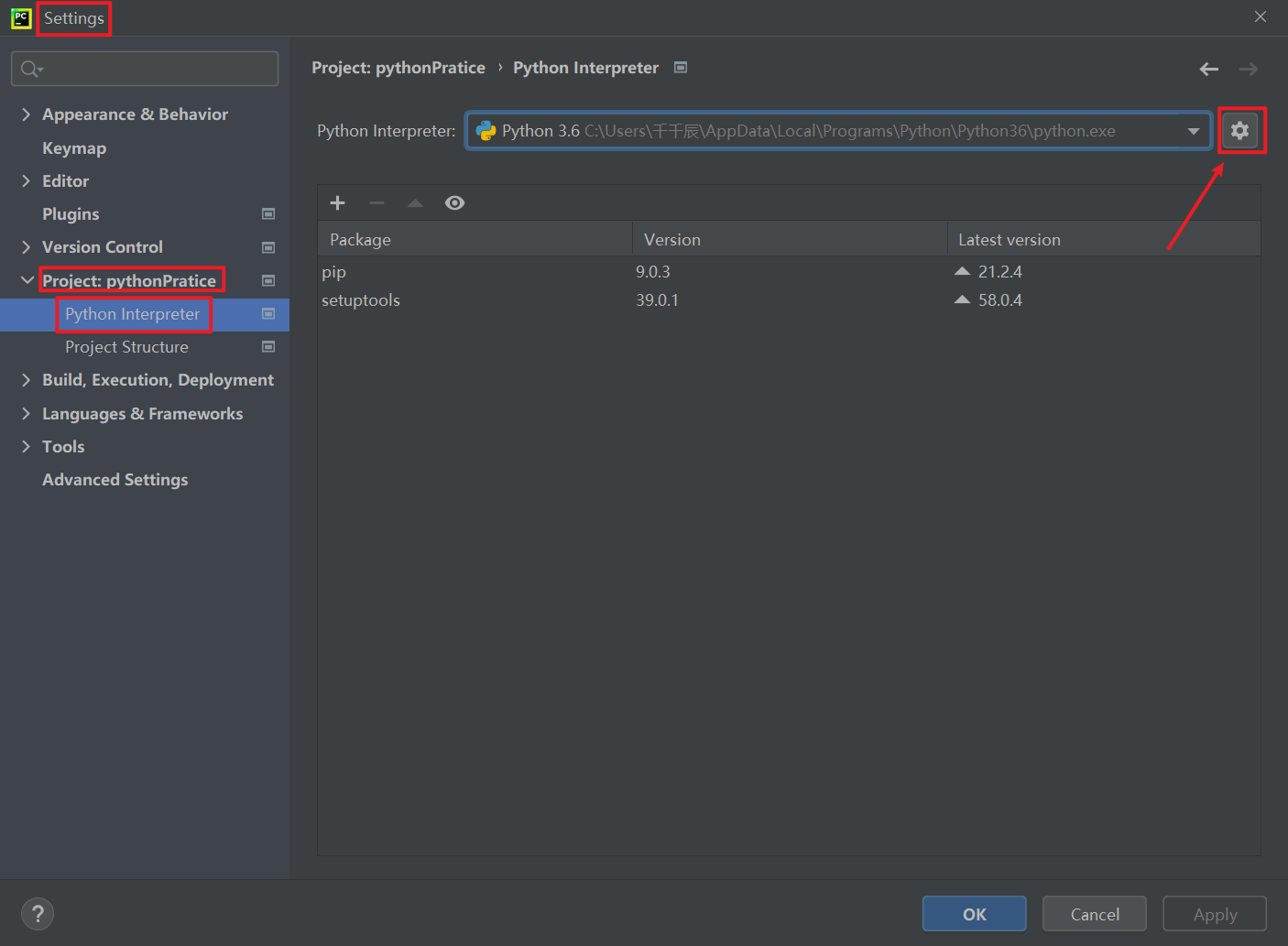
选择“system Interpreter”,就能看到Anaconda环境自动导进来了,如果没有自动导进来,就手动找到Anaconda安装目录下python.exe;选中它回车,以后的项目都会在Anaconda环境下运行了。

· 使用conda进行环境管理和包管理
conda是anaconda中的环境管理器和包管理器,对于conda 的操作都发生在命令行内,我们可以打开Anaconda Prompt 进行操作。
1.检查conda
使用conda 之前检查conda是否已经被安装,以及当前版本是否是最新。
conda --version
>>conda 4.3.21
#如果有新版本可用,在提示proceed([y]/n)?中输入y进行升级。
输入“conda --version”后,如果返回对应的Anaconda的版本号,说明环境变量配置成功。
2.环境管理
· 创建环境
#创建一个环境名为python36,指定python版本是3.6
#(不用管是3.4.x,conda会自动寻找3.6.x中的最新版本)
conda create --name py36 python=3.6
#(如果需要:通过创建环境,我们可以使用不同版本的Python
conda create --name py27 python=2.7)
· 激活环境
#在windows环境下使用activate激活
activate py36
# 在Linux & Mac中使用source activate激活
source activate py36
激活后,会发现terminal输入的地方多了(py36)的字样,这表示我们已经进入了py36的环境中。
· 退出环境
# 在windows环境下使用deactivate
deactivate
# 在Linux & Mac中使用source deactivate
source deactivate
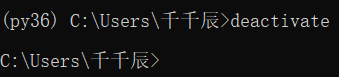
· 删除环境
如果你不想要这个名为py36的环境,可以通过以下命令删除这个环境。
conda remove -n py36 --all
可以通过以下命令查看已有的环境列表,现在py36已经不在这个列表里,所以我们知道它已经被删除了。
conda info -e
3.包环境
我们使用conda进行第三方包的安装、卸载和更新。
对于包的下载,我们可以先设置国内镜像。这是因为http://Anaconda.org的服务器在国外,所以conda在下载包的时候速度往往很慢。所幸清华TUNA镜像(https://mirrors.tuna.tsinghua.edu.cn/help/anaconda/)有Anaconda仓库的镜像,我们将其加入conda的配置,即可解决这个问题。
# 添加Anaconda的TUNA镜像
conda config --add channels https://mirrors.tuna.tsinghua.edu.cn/anaconda/pkgs/free/
conda config --add channels https://mirrors.tuna.tsinghua.edu.cn/anaconda/pkgs/main/
conda config --set show_channel_urls yes
四、安装 Tensorflow
注:TensorFlow is an open source software library for numerical computation using data flow graphs.
TensorFlow是一个开源软件库,用于使用数据流图进行数值计算。
TensorFlow r0.12 及以后版本添加了对 windows 系统的支持,自此实现了三大平台,一套代码多平台运行。安装 TensorFlow 方式有很多种,下面使用 Anaconda 在 windows10 安装 TensorFlow (CPU版)。
继续在Anaconda Prompt 窗口输入
conda create -n tensorflow python=3.6
回车,表示创建Tensorflow依赖环境
出现 Proceed([y]/n)? 输入y 回车

我的已配好,所以报错:已经存在
继续输入
activate tensorflow

此时已激活Tensorflow虚拟环境,当不使用Tensorflow时,输入以下代码关闭:
deactivate tensorflow
测试
import tensorflow as tf

*踩坑解决参考博客:
https://blog.csdn.net/weixin_45092204/article/details/117985062?ops_request_misc=%7B%22request%5Fid%22%3A%22163167490916780265467860%22%2C%22scm%22%3A%2220140713.130102334..%22%7D&request_id=163167490916780265467860&biz_id=0&utm_medium=distribute.pc_search_result.none-task-blog-2allsobaiduend~default-2-117985062.pc_search_insert_download&utm_term=Invalid+requirement%3A+%27tensorflow.%27&spm=1018.2226.3001.4187
https://hyacm.com/acai/dl/225/install-tensorflow/
https://blog.csdn.net/qq_39234705/article/details/83241129
https://blog.csdn.net/qq_40290810/article/details/110394925
https://www.cnblogs.com/ming-4/p/11516728.html
基于深度学习的建筑能耗预测01——Anaconda3-4.4.0+Tensorflow1.7+Python3.6+Pycharm安装的更多相关文章
- 基于深度学习的建筑能耗预测02——安装Tensorflow-gpu
一.检查显卡 ·查看自己的显卡配置是否能支持cuda,以及Tensorflow不同版本要求与CUDA及CUDNN版本对应关系: https://developer.nvidia.com/zh-cn/c ...
- Predicting effects of noncoding variants with deep learning–based sequence model | 基于深度学习的序列模型预测非编码区变异的影响
Predicting effects of noncoding variants with deep learning–based sequence model PDF Interpreting no ...
- 蛋白质组DIA深度学习之谱图预测
目录 1. 简介 2. 近几年发表的主要工具 1.DeepRT 2.Prosit 3. DIANN 4.DeepDIA 1. 简介 基于串联质谱的蛋白质组学大部分是依赖于数据库(database se ...
- 基于python深度学习的apk风险预测脚本
基于python深度学习的apk风险预测脚本 为了有效判断安卓apk有无恶意操作,利用python脚本,通过解包apk文件,对其中xml文件进行特征提取,通过机器学习构建模型,预测位置的apk包是否有 ...
- 时间序列深度学习:seq2seq 模型预测太阳黑子
目录 时间序列深度学习:seq2seq 模型预测太阳黑子 学习路线 商业中的时间序列深度学习 商业中应用时间序列深度学习 深度学习时间序列预测:使用 keras 预测太阳黑子 递归神经网络 设置.预处 ...
- 基于深度学习的回声消除系统与Pytorch实现
文章作者:凌逆战 文章代码(pytorch实现):https://github.com/LXP-Never/AEC_DeepModel 文章地址(转载请指明出处):https://www.cnblog ...
- 基于深度学习的人脸性别识别系统(含UI界面,Python代码)
摘要:人脸性别识别是人脸识别领域的一个热门方向,本文详细介绍基于深度学习的人脸性别识别系统,在介绍算法原理的同时,给出Python的实现代码以及PyQt的UI界面.在界面中可以选择人脸图片.视频进行检 ...
- 【OCR技术系列之四】基于深度学习的文字识别(3755个汉字)
上一篇提到文字数据集的合成,现在我们手头上已经得到了3755个汉字(一级字库)的印刷体图像数据集,我们可以利用它们进行接下来的3755个汉字的识别系统的搭建.用深度学习做文字识别,用的网络当然是CNN ...
- 基于深度学习的目标检测技术演进:R-CNN、Fast R-CNN、Faster R-CNN
object detection我的理解,就是在给定的图片中精确找到物体所在位置,并标注出物体的类别.object detection要解决的问题就是物体在哪里,是什么这整个流程的问题.然而,这个问题 ...
随机推荐
- ubuntu18.04 开机启动/停止服务
ubuntu18.04 开机启动/停止服务 一.删除一个服务 如果要删除一个服务,使用uodate-rc.d(参数-f是强制删除符号链接) update-rc.d -f apache2 remove ...
- java实现全排列输出
java实现全排列输出 转自:http://easonfans.iteye.com/blog/517286 最近在找工作,面试java程序员或者软件工程师,在笔试的时候常常见到这么一道题:全排列 的输 ...
- [源码解析] 深度学习流水线并行 GPipe(3) ----重计算
[源码解析] 深度学习流水线并行 GPipe(3) ----重计算 目录 [源码解析] 深度学习流水线并行 GPipe(3) ----重计算 0x00 摘要 0x01 概述 1.1 前文回顾 1.2 ...
- Java集合的使用
创建和使用集合 定义:集合是一个可变数组 List集合存储有序可重复序列 点击查看详细代码 import java.util.*; public class List01 { public stati ...
- 手机端rem简单配置相关
手机端rem简单配置相关 1 <!DOCTYPE html> 2 <html xmlns="http://www.w3.org/1999/xhtml"> 3 ...
- 使用uView UI+UniApp开发微信小程序
在前面随笔的介绍中,我们已经为各种框架,已经准备了Web API.Winform端.Bootstrap-Vue的公司动态网站前端.Vue&Element的管理前端等内容,基本都是基于Web A ...
- CSS布局中最小高度的妙用
CSS布局中最小高度的妙用 --最小高度可以设定一个BOX的最小高度,当其内容较少时时,也能保持BOX的高度为一定,超出就自动向下延伸最小高度可以设定一个BOX的最小高度,当其内容较少时时,也能保持B ...
- 查看所有日志命令:journalctl
journalctl命令作用:实时查看所有日志(内核日志和应用日志) 语法格式: journalctl [参数] 常用参数:-k 查看内核日志-b 查看系统本次启动的日志-u 查看指定服务的日志-n ...
- Django的form组件——正则校验
from django.contrib import admin from django.urls import path from app01 import views urlpatterns = ...
- 机器学习之支持向量机(python)
参考链接:https://blog.csdn.net/weixin_33514582/article/details/113321749.https://blog.csdn.net/weixin_44 ...
